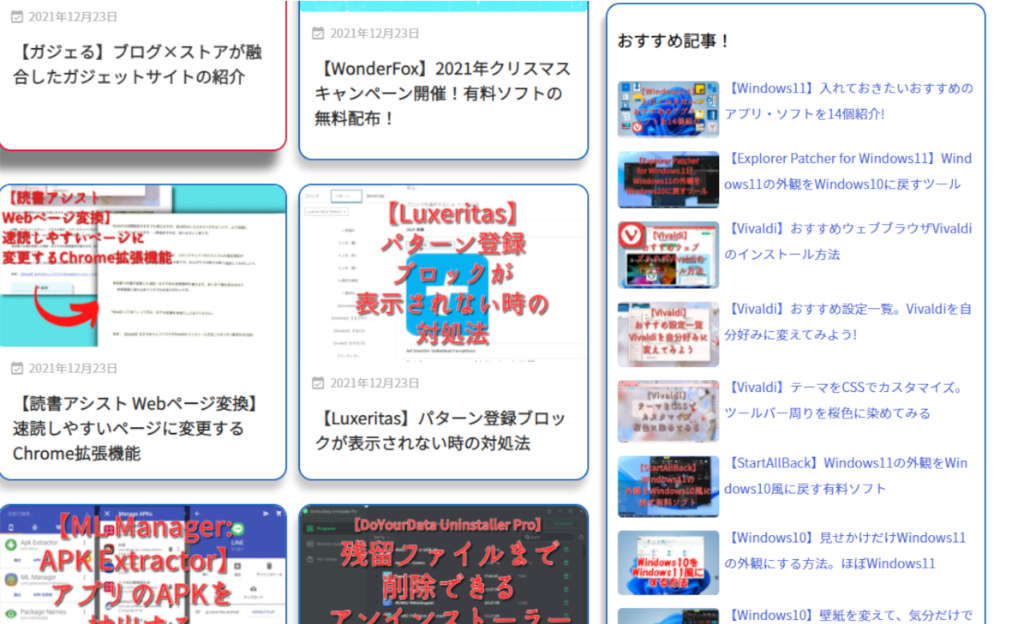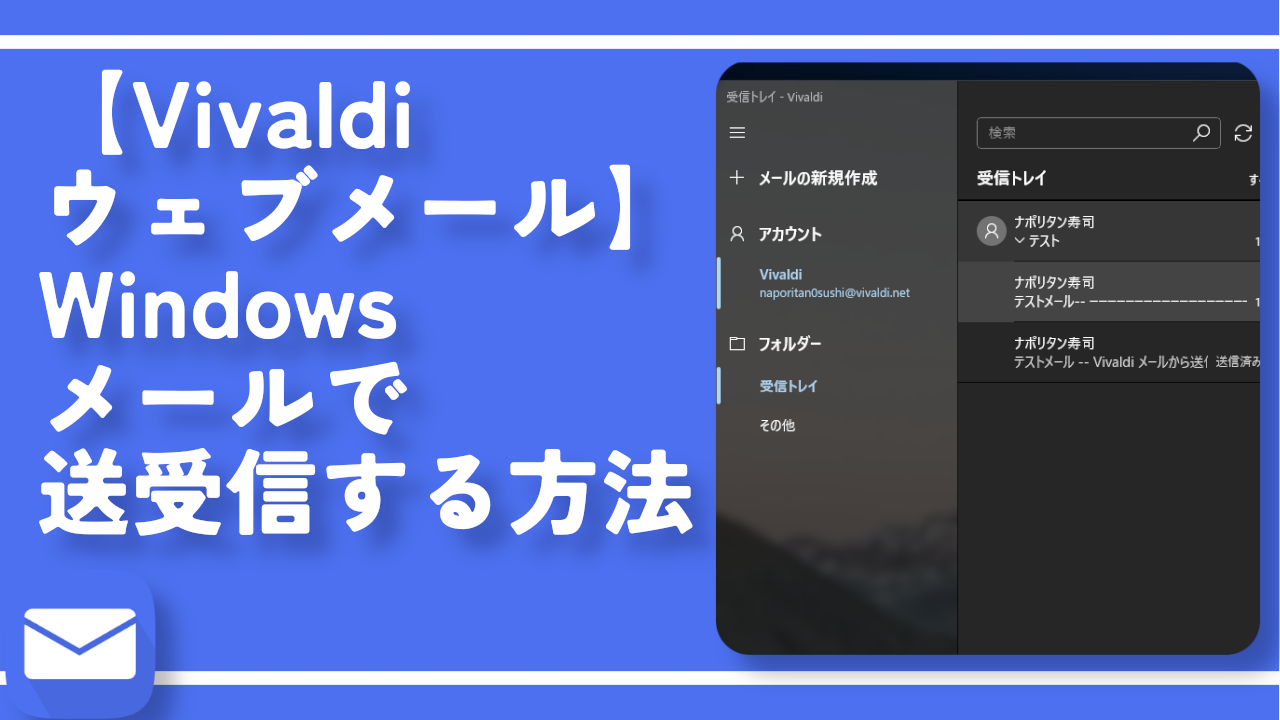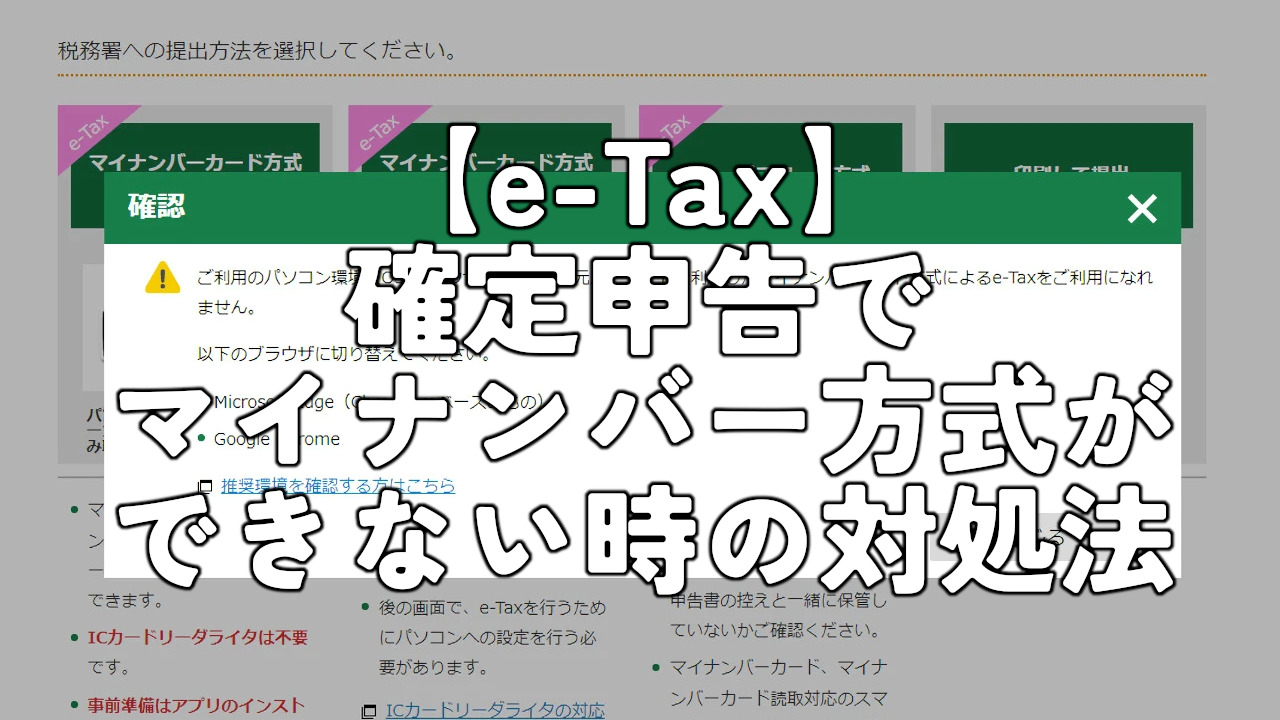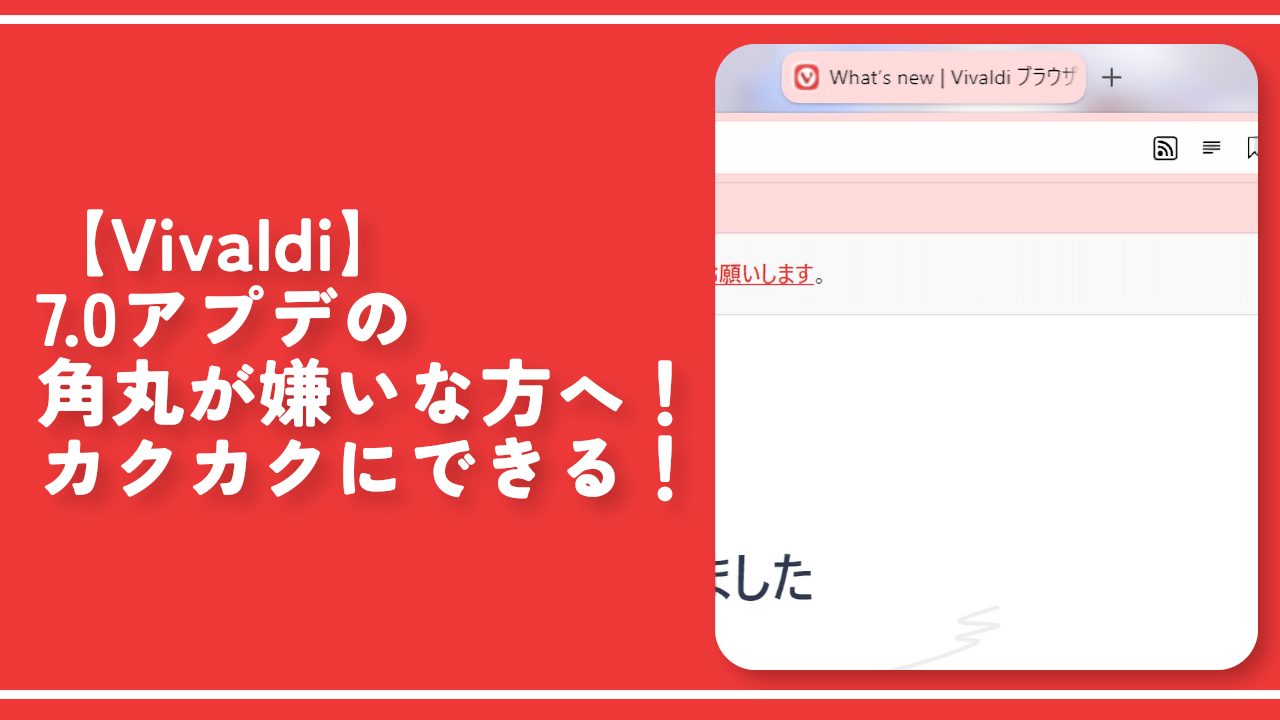【Vivaldi】ブックマークにニックネームと説明を付ける方法。2つのポイントを意識してみよう

この記事では、ウェブブラウザVivaldiのブックマークに、ニックネームと説明を付ける方法について書きます。
特定の単語を登録しておくことで、アドレスバーからサクっとアクセス、絞り込みできます。
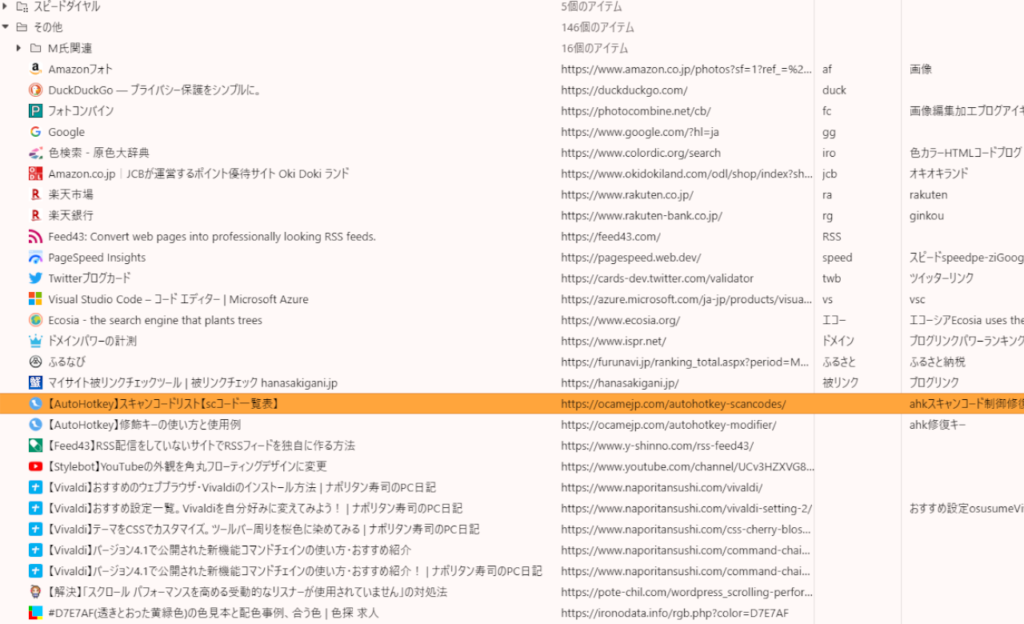
Vivaldiには、ブックマークにニックネームと説明をつける機能があります。
ニックネームをつけることで、アドレスバー(URLが書かれている部分)から、すぐにアクセスできるようになります。
例えば、「ナポリタン寿司のPC日記」に「na」というニックネームをつけておきます。アドレスバーに「na」と入力してEnterを押すと、当サイトがすぐに開きます。
つまり、ニックネームは、ブックマークを”文字”という紐で結びつける機能です。
カテゴリーごとにフォルダーを作成して、ごちゃごちゃしていた方、ブックマークの管理で悩んでいた方、ぜひニックネームと説明を使ってみましょう。
ニックネームでピンポイントにアクセス、説明でジャンルごとに絞り込めるので、ブックマークを整理する必要がなくなります。
分かりやすいように12秒の動画を貼っておきます。
説明とは、カテゴリーごとに分類できる機能です。
ニックネームは、そのサイトだけの固有文字ですが、説明は複数サイトに重複して付けることができます。例えば、ブログ関連、ゲーム関連といったように文字でジャンル分けできます。
フォルダーを作成して、階層がごっちゃごちゃになっていた方には、特に説明がおすすめです。
僕は今までブログ、ゲーム、毎日チェックするサイトのように、カテゴリーごとでフォルダーを作成していました。
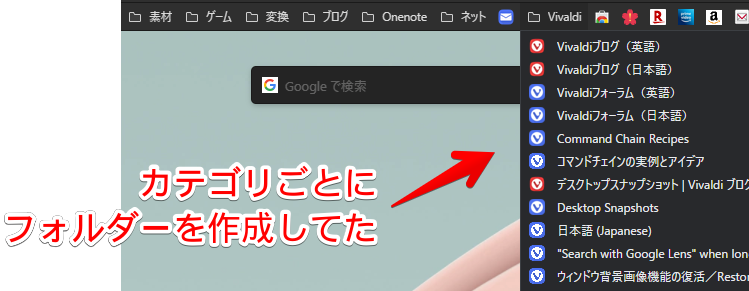
しかし、この方法だと何百もブックマークがある時に探すのが手間です。どこに入れたか分からなくなります。
それにジャンルごとで分類していたら、ゲームとブログ両方の属性を含む時に、どっちに振り分ければいいか分かんなくなります。
結局、ゲームフォルダーに入れたのはいいけど、後日「どっちに入れたっけ?あれれ~~ねぇぞ…」ってなる時があります。
そんな時に以下の記事を見て、ニックネーム機能を知ったので、思い切ってニックネームで管理する方法に切り替えました。感謝です。
参考:まるで自分だけの小さなインターネット、オレオレブックマーク管理術 Qiita
最初は、慣れるのに大変ですが一度慣れれば非常に快適です。ジャンル分けする必要がなくなり、今まで以上にブックマーク機能を活用できました。
本記事を書いて、数か月が経過しましたが、現在ではニックネームよりも説明を重宝しています。
ニックネームを付ける方法
ブックマークしたいサイトを開いて、アドレスバー横の![]() ブックマークボタンをクリックします。ショートカットキーのCtrl+Dでもできます。
ブックマークボタンをクリックします。ショートカットキーのCtrl+Dでもできます。
登録ダイアログが表示されます。
名前、URL、ニックネーム、説明、フォルダーを編集できるので、ニックネームに好きな文字を決めます。日本語でも半角英字でもOKです。
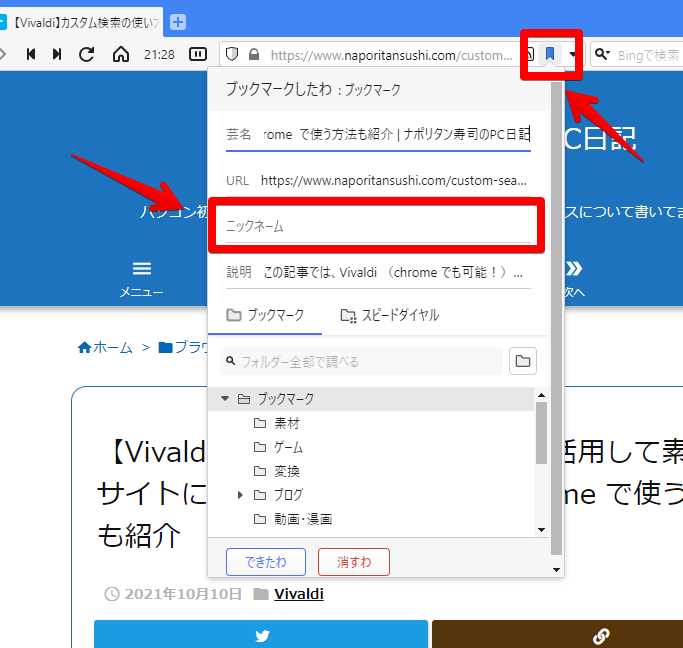
ニックネームと説明をつけるコツを知りたい方はこちらへ飛んでください。
既にブックマークしてあるサイトにニックネームをつける場合は、以下のどちらかの方法でつけれます。数が少ないなら前者で、膨大な数なら後者の方法がおすすめです。
ブックマークバーから編集
ブックマークバーから編集する方法です。ブックマークバーはShift+Ctrl+Bで表示切替できます。
ニックネームをつけたいブックマークを右クリック→編集をクリックします。
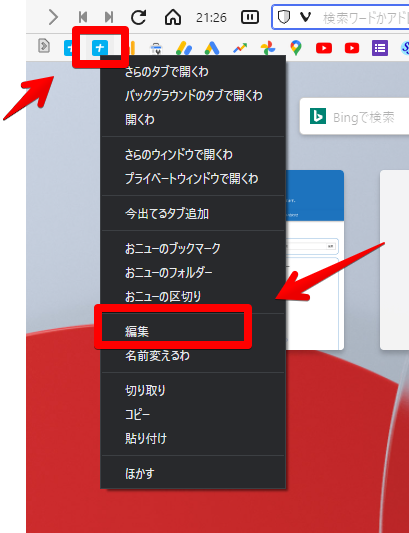
編集画面が表示されるので、ニックネームを決めましょう。
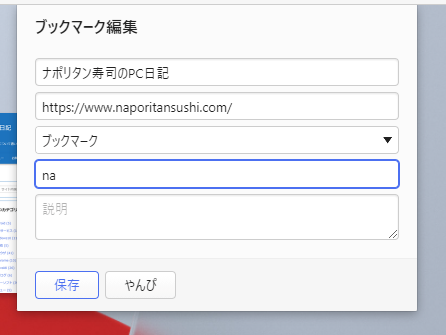
ブックマークマネージャーから編集
ブックマークマネージャー(Ctrl+B)から編集する方法です。
ブックマークが一覧表示するので、数が多い時に便利です。ニックネームを付ける以外にもブックマークの移動、削除、編集ができます。
Ctrl+Bを押したら新しいタブでマネージャーが開きます。
ニックネームをつけたいサイトを選択→右側のニックネームで決めましょう。
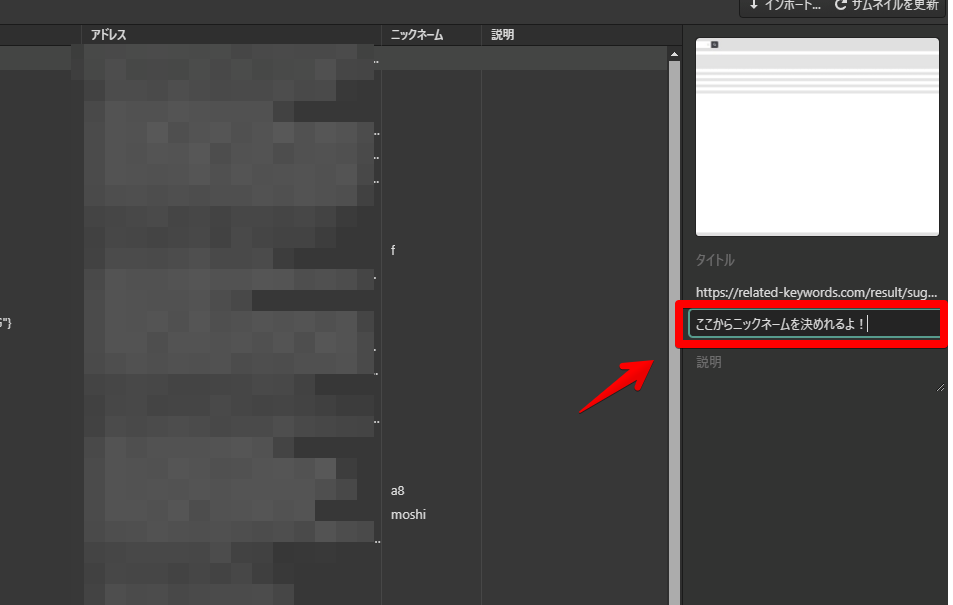
複数一括で同じ名前を決めることはできないので、1つずつクリックで変更していきましょう。ブックマークバーから変更するよりは効率良いです。
僕の環境だとなぜかEnterで確定できないことがあったのでTabで確定してます。
参考:ブックマークマネージャー | Vivaldi Browser Help
ニックネームと説明の違い
ブックマークには、ニックネームと説明の2つ書く場所があります。
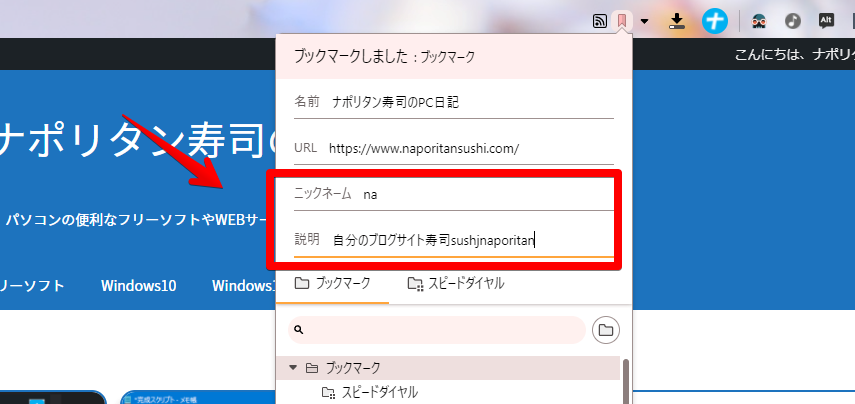
個人的におすすめなのが”説明”です。ニックネームは、重複して付けることはできませんが、説明は重複して付けれます。
| ニックネーム | 説明 |
|---|---|
| 同じニックネームは1つしかつけれない | 複数のブックマークに同じ説明を付けれる |
| そのサイトだけのオリジナルリンクになる | カテゴリー分けするのに便利 |
| タイトルの延長線上 |
例えば、AとBのサイトに「ブログ」という説明を付けておけば、アドレスバーに「ブログ」と入力すると、AとB両方が検索候補として表示されます。
例えるなら、ニックネームは家の住所で、説明が市町村です。分類の大きさでいうと、説明>ニックネームです。
広島市(説明)の中に、ナポリタン寿司のPC日記という名の家(ニックネーム)があるって感じですね。
大きく分類したいなら、説明に書くようにしましょう。ニックネームを忘れてしまうと元も子もないので、説明に大雑把にカテゴリーを羅列するのがおすすめです。
2つのポイント
ニックネームと説明を付ける際のポイントを2つ紹介します。
あくまで僕の考えなので、結局は、自分が一番管理しやすい方法を選びましょう。
説明にとにかく書くべし
ニックネームは本当によくアクセスするサイトのみに付けるようにしましょう。なぜなら、全部にニックネームをつけていたら、絶対に覚えられないからです。
2日に1回アクセスするようなサイトにだけニックネームをつけて、他は説明でジャンル分けしましょう。
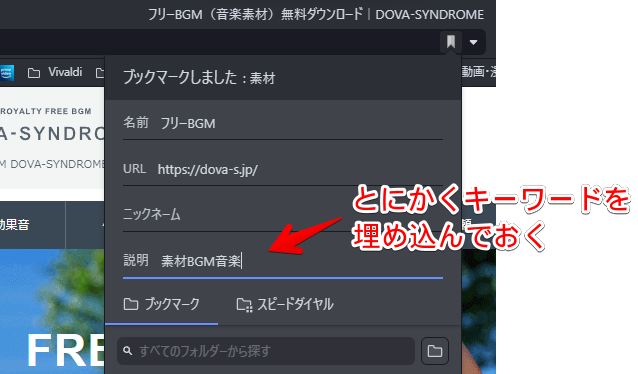
例えば、BGMやアイコン素材のサイトには、説明に「素材」という単語を入れておきます。
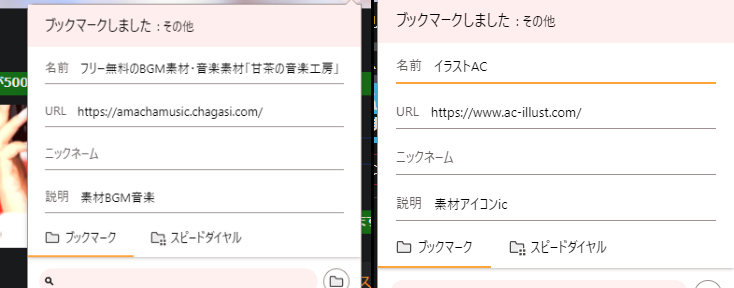
アドレスバーに「素材」と入力すると、説明とタイトルに「素材」の単語が含まれているサイトがピックアップされます。
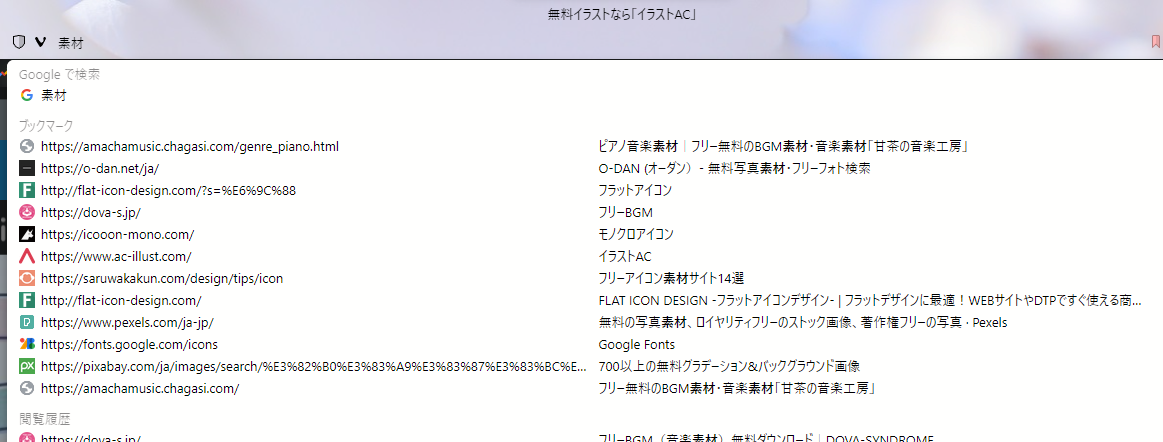
タイトルに「素材」が入っている場合は、説明をつける必要はありません。タイトルもヒットされるからです。
イラストACなどのように、写真素材サイトだけどタイトルに「素材」という単語が入っていない場合に付けるようにします。
ニックネームだと、重複して付けれないので説明に書くのがポイントです。
とにかく、自分が思いつく限りのジャンルをつらつら書き綴りましょう。
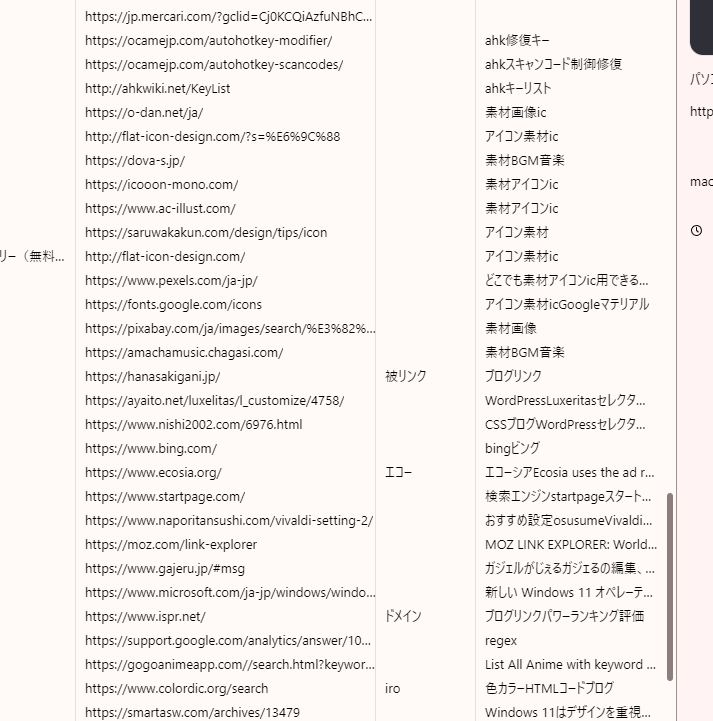
「ブログ」のように、1つだけ付けておくのはおすすめしません。その単語を忘れた時に大変だからです。
ブログ、素材、BGM、iconのように複数ジャンルをとにかく詰め込むのが重要です。
いくつか例を出しておきます。
下記の説明は、見やすいように半角空白を開けていますが、実際は全部詰めこんでいます。開ける意味がないです。
| サイト名 | ニックネーム | 説明 |
|---|---|---|
| ナポリタン寿司のPC日記 | na | 自分 ブログ サイト naporitan sushi wordPress luxeritas blog |
| 無料イラストなら「イラストAC」 | ac | アイコン 素材 写真 ic sozai irasuto picture ブログ blog |
| Icons Google Fonts | ic アイコン sozai 素材 マテリアル material | |
| YouTube | you | ユーチューブ 動画 douga movie miru |
| Amazonプライムビデオ | アマゾン am prime video 動画 douga miru | |
| gg | kensaku 検索エンジン グーグル gu-guru | |
| Yahoo! | Yahoo! | kensaku 検索エンジン Yahoo! ヤフー yahuu |
ローマ字バージョン、日本語バージョンのように、いくつもパターンを組み込んでいくのがポイントです。
「gu-guru」や「グーグル」といったように同じ読み方だけど、書き方が違う場合も全部書いておきます。理由は、うっかりローマ字のまま入力しちゃうことがあるからです。
「そんなミスしねーよ!」って方はつけなくてもOKです。
僕は、うっかりさんなので、こういうミスがよくあります。
いちいち消して入力しなおすのがめんどくさいので、最初から間違えて入力してもヒットするように書いておくと後々便利です。
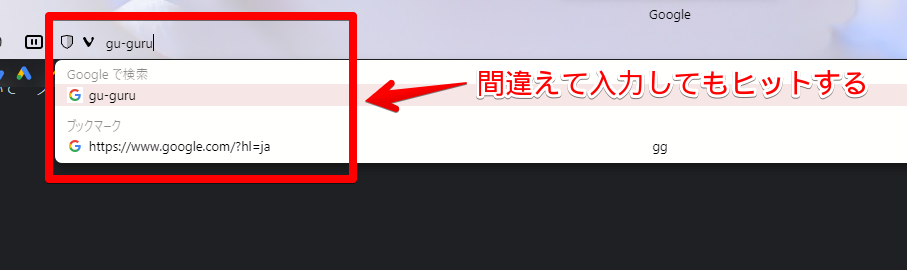
今まで通りフォルダーも活用しよう
最終的には、1つのフォルダーにまとめて入れるのがベストです。
しかし、いきなり1つにまとめるのは大変だと思うので、今まで通りフォルダーも活用していきましょう。
本当によくアクセスするカテゴリーだけフォルダーとして残しておいて、残りは「その他」フォルダーに突っ込むといいかなと思います。
僕は、Vivaldi、ブログ、ゲーム、その他の4つだけフォルダーを残しています。
「その他」フォルダーに、説明をフル活用したブックマークたちが入っています。
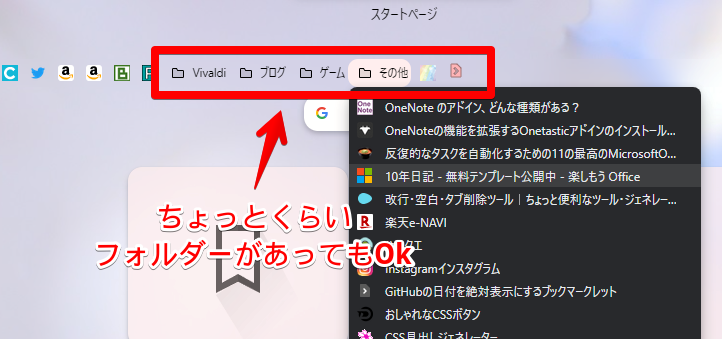
ニックネームが付けれない時の原因と対処法
ゴミ箱に同じニックネームがついているブックマークがあるからです。ゴミ箱を確認してみましょう。
ブックマークマネージャー(Ctrl+B)を開いて、一番下にゴミ箱があるので、右クリック→ゴミ箱を空にするで削除できます。
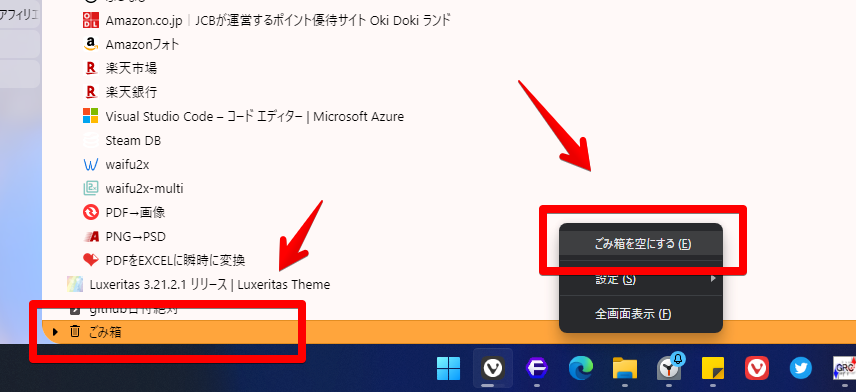
動画も貼っておきます。
感想
以上、Vivaldiのブックマークにニックネーム、説明をつける方法と、2つの整理ポイントについてでした。
説明をつけることで、どんだけブックマークしても簡単に絞り込めるので、より一層ブックマークのハードルが下がりました。
今では、ふとしたことでもすぐにブックマークに放り込んでいます。